
L'image initiale, prise à f/8, manquait de netteté d'avant en arrière car la profondeur de champ n'était pas suffisante. ISO100, f/8, 2 s
Un aspect clé d'une photographie de paysage réussie est la netteté de l'image. Habituellement, il est souhaitable de s'assurer que tous les éléments d'une scène, qu'ils soient proches ou éloignés, sont capturés avec une mise au point nette. Cela peut s'avérer difficile et, s'il n'est pas réalisé avec le clic de l'obturateur, ne peut pas être corrigé plus tard lors du post-traitement.
Une approche souvent adoptée consiste à utiliser la plus petite ouverture disponible, par ex. f/22, pour obtenir la plus grande profondeur de champ. Bien que maximiser la profondeur de champ soit une bonne intention, l'utilisation d'une si petite ouverture se traduira en fait par des images plus douces en raison d'un effet connu sous le nom de diffraction.
La plupart des objectifs sont les plus nets lorsqu'ils sont utilisés à des ouvertures entre f/8 et f/11 et tandis que la mise au point hyperfocale peut vous permettre de capturer une scène entière d'une netteté acceptable en une seule image en utilisant ces ouvertures ; c'est toujours un compromis entre un certain nombre de facteurs et il y aura des moments où vous ne pourrez pas générer suffisamment de profondeur de champ pour capturer une scène entière avec une netteté optimale.
C'est là qu'intervient le focus stacking.
L'empilement de mise au point est la technique d'empilement (ou de fusion) d'un certain nombre d'images qui ont été mises au point à différents points d'une scène pour donner une image finale contenant les parties les plus nettes des originaux, fusionnées de manière transparente en une seule. Ce n'est pas aussi laborieux qu'il y paraît et peut donner de très bons résultats, rendant les scènes beaucoup plus nettes que possible en une seule exposition.
Sur le terrain…
Comme vous allez empiler les images en une seule, à part le point de mise au point, vous voulez que les photographies individuelles soient identiques à tous autres égards. Par conséquent, il est préférable de positionner l'appareil photo sur un trépied et d'utiliser un déclencheur à distance.
En utilisant votre ouverture optimale (peut facilement être déterminée pour une combinaison appareil photo/objectif donnée à l'aide de tableaux de mise au point, mais vous constaterez très probablement que f/8 est un bon point de départ), prenez le nombre requis d'images focalisées à différents points tout au long du cadre .
Un minimum de deux images est requis, c'est-à-dire une focalisée pour le premier plan et une focalisée pour l'arrière-plan, mais une troisième image supplémentaire, focalisée pour le plan intermédiaire peut également être une bonne idée.

Comparaison d'un recadrage à 100 % du premier plan à partir de deux images, l'une focalisée pour le premier plan (à gauche) et l'autre focalisée pour l'arrière-plan (à droite). Les deux prises à ISO100, f/8, 2 secondes.
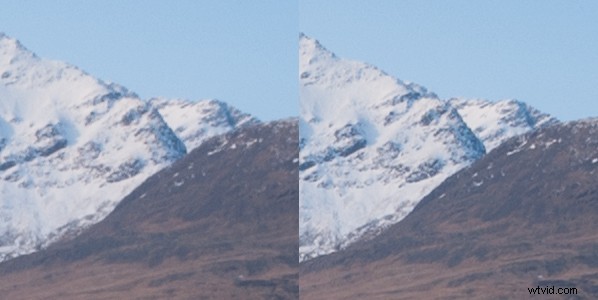
Comparaison d'un recadrage à 100 % de l'arrière-plan à partir de deux images, l'une focalisée pour le premier plan (à gauche) et l'autre focalisée pour l'arrière-plan (à droite). Les deux prises à ISO100, f/8, 2 secondes.
De retour à la maison…
Ouvrez les deux images dans Photoshop et créez un nouveau fichier qui contient les deux images sous forme de calques différents, dans un seul fichier (pour vous faciliter la vie, nommez les calques en conséquence, par exemple près, loin).
Sélectionnez les deux calques et accédez à Édition> Aligner automatiquement les calques pour vous assurer que les deux images se superposent parfaitement. Sélectionnez l'option "Auto" et désélectionnez les options "Suppression du vignettage" et "Distorsion géométrique".
Sélectionnez ensuite Édition > Fusion automatique des calques, puis choisissez "Empiler les images", en vous assurant que "Tons et couleurs homogènes" est sélectionné.
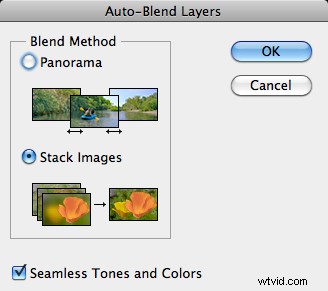
La boîte de dialogue Fusion automatique
À ce stade, Photoshop déterminera les parties les plus nettes de chaque image à incorporer dans l'image finale et appliquera un masque à chaque calque. Ci-dessous, vous pouvez voir les masques de calque appliqués aux deux images. Dans ce cas, vous pouvez voir que les rochers dans la partie inférieure de l'image sont la zone principale sélectionnée par le masque de calque pour le calque "proche", tandis que les rochers à mi-distance et les montagnes d'arrière-plan sont incorporés à partir du calque "lointain". .
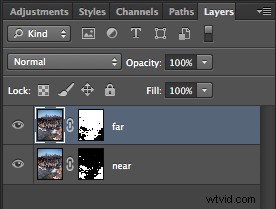
Les masques de calque générés automatiquement, appliqués à chaque calque, incluent les parties les plus nettes de chaque calque (affichées en blanc).
Il vaut la peine de vérifier l'image à un zoom de 100 % pour s'assurer qu'il n'y a pas d'artefacts étranges causés par un mauvais mélange d'herbes ou de branches en mouvement. Ceux-ci peuvent être corrigés en peignant manuellement du blanc ou du noir sur le masque de calque correspondant (rappelez-vous :le blanc révèle, le noir masque). Pour ceux qui utilisent Elements, si vous n'utilisez que 2 ou 3 images, il est possible de faire le mélange manuellement à l'aide de masques de calque et de dégradés blanc/noir. Dans certains cas, cela donne en fait de meilleurs résultats, avec moins d'"artefacts de mélange" pour effectuer le mélange manuellement.
Une fois que vous êtes satisfait du mélange, fusionnez les calques pour donner votre image finale empilée.

L'image finale avec une bonne netteté du premier plan jusqu'aux montagnes en arrière-plan
Cela peut ne pas être immédiatement apparent lors de l'affichage d'images à des résolutions Web, mais la différence de netteté globale lors de l'utilisation d'ouvertures optimales et de l'empilement de mise au point est étonnante lors de l'impression d'images. Pour pouvoir mettre au point la pile, il suffit d'un peu plus de prévoyance lors de la capture de la scène et de quelques étapes de traitement courtes une fois de retour devant votre ordinateur, alors pourquoi ne pas essayer la prochaine fois que vous photographierez des paysages.
